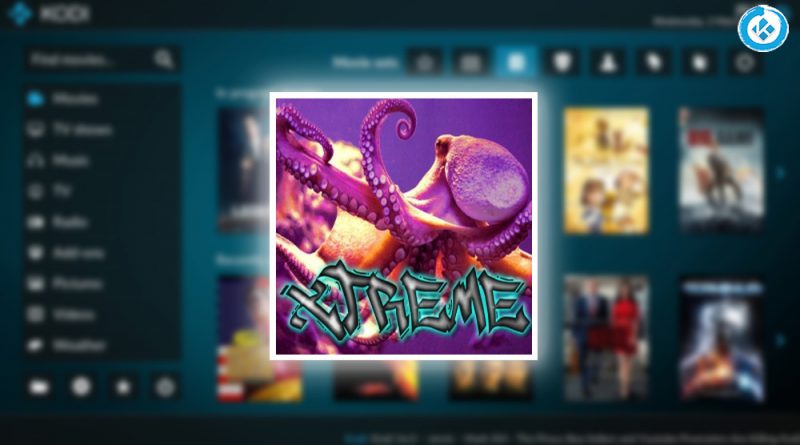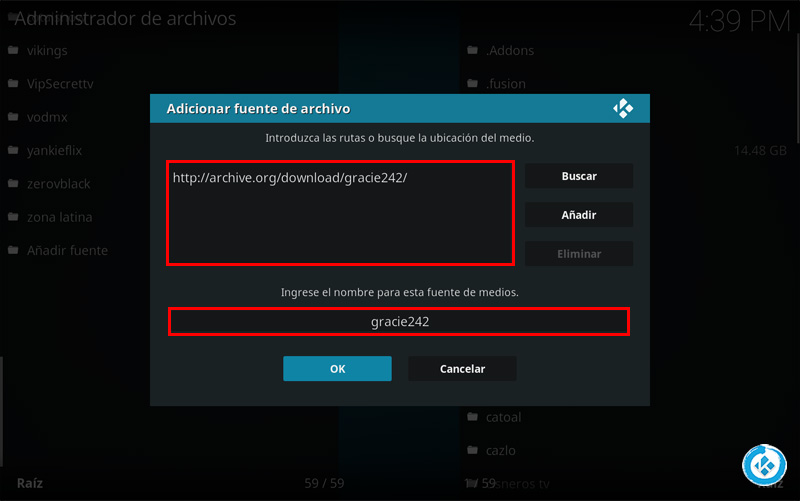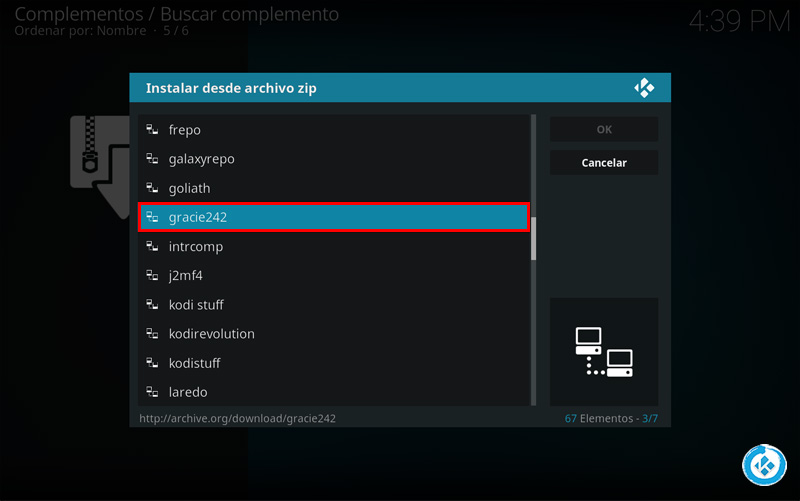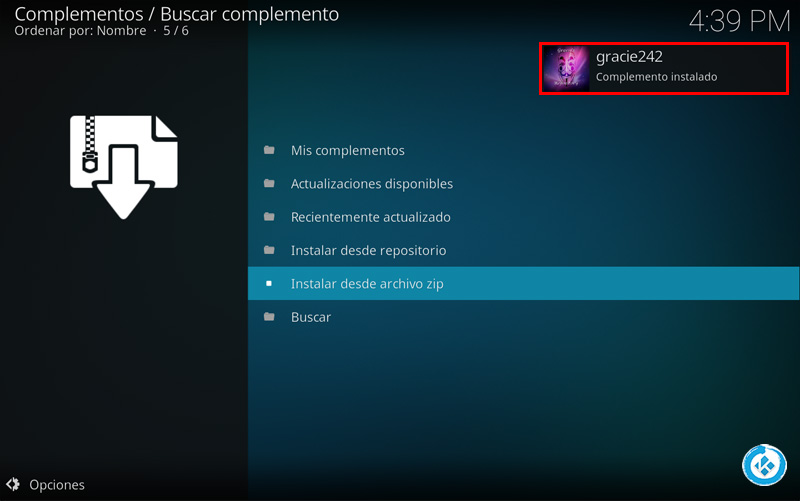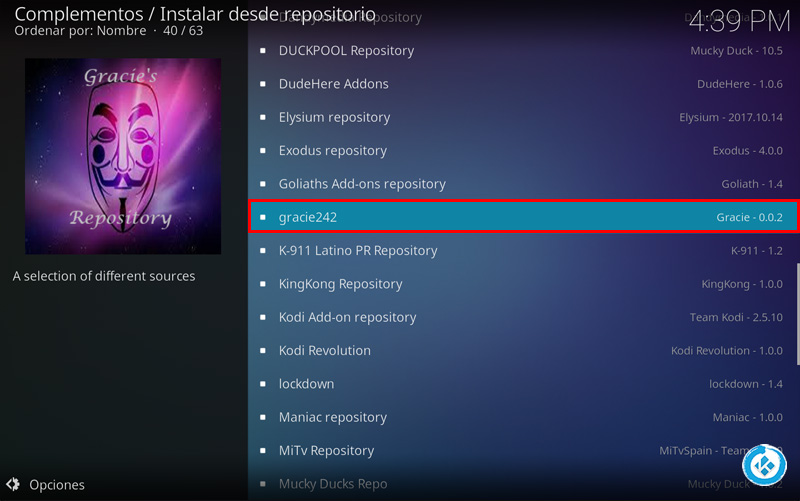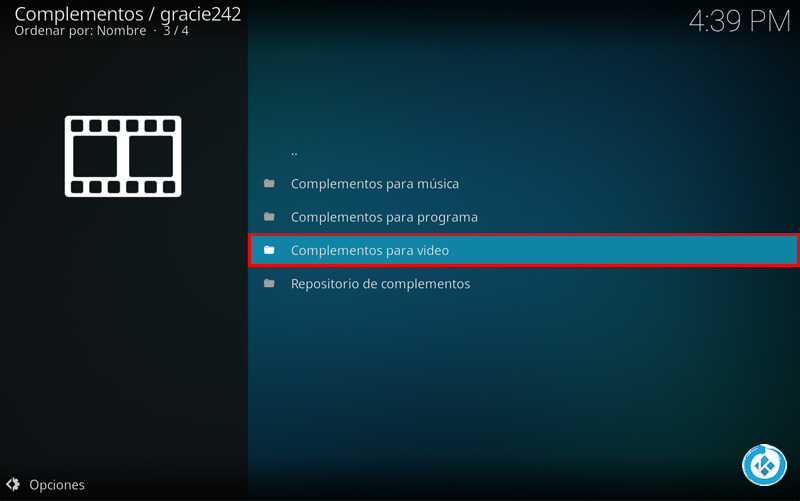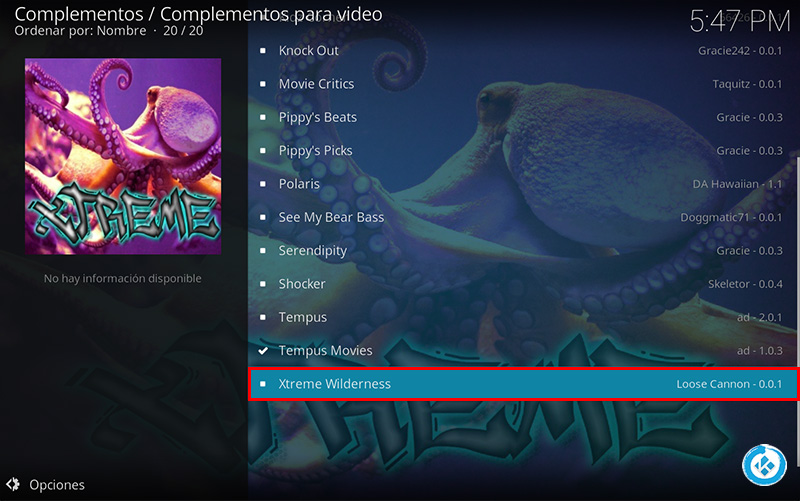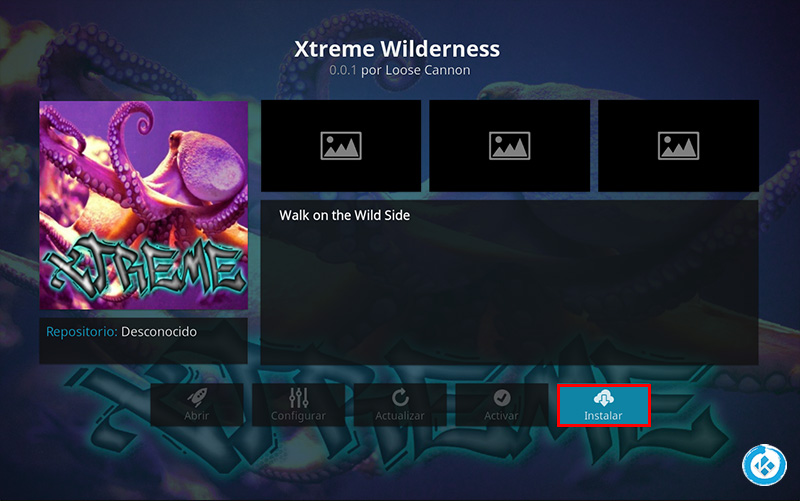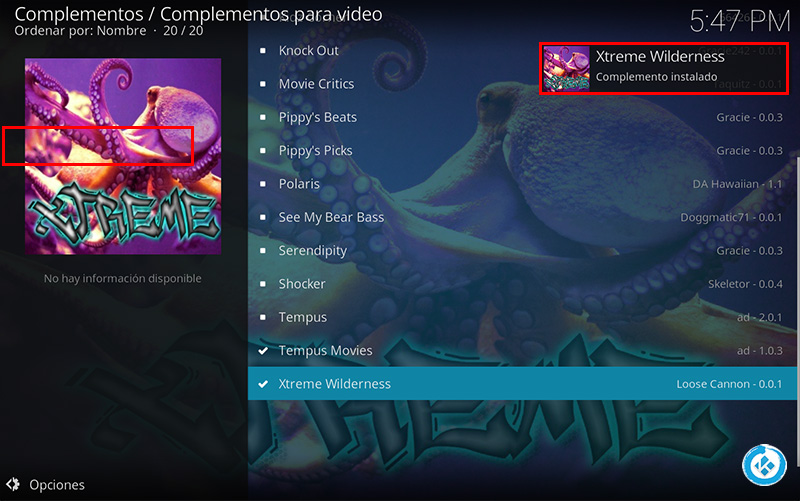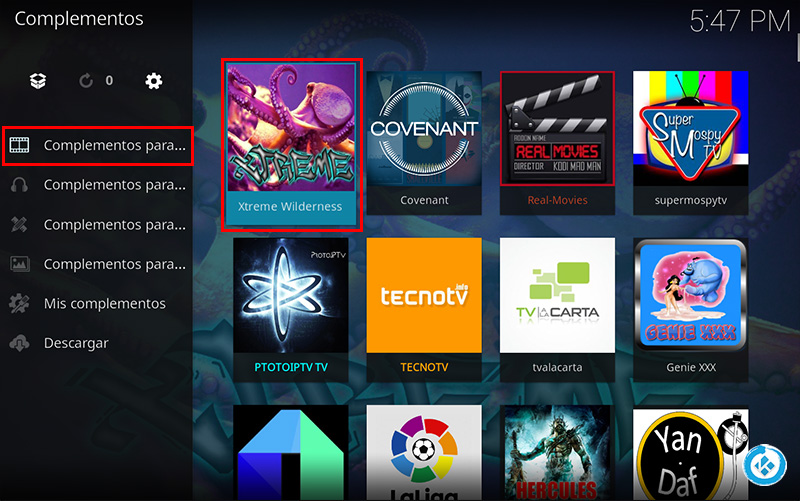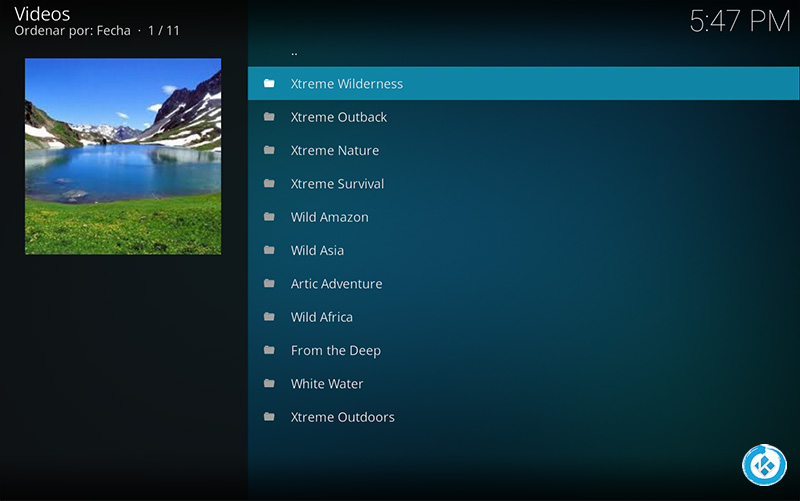Cómo Instalar Addon Xtreme Wilderness en Kodi [Naturaleza]
Actualización 05/04/19 El addon ha dejado de funcionar. El addon Xtreme Wilderness en Kodi es un complemento donde podremos encontrar contenido sobre naturaleza, animales y deportes extremos en la naturaleza, este cuenta con diferentes secciones lo cual hace su organización más organizada y el addon está basado en video de Youtube. Durante las pruebas la mayoría del contenido funciona sin problemas y su contenido está en SD y HD.
|Quizá te interese: Cómo Instalar Addon Strictly en Kodi [Películas HD]
El addon cuenta con fuente y repositorio. El tutorial es compatible con Kodi 16 y 17 en adelante, funciona para todas las plataformas en caso de tener alguna duda puedes dejarla en los comentarios al final del artículo o en cualquiera de nuestras redes sociales. Si deseas apoyar el proyecto de Mundo Kodi da clic aquí.
Como usuarios de Kodi recomendamos el uso de IPVanish VPN para tener acceso total a todos los addons como Exabyte TV, TecnoTV , Bassfox, Adryanlist, entre otros incluidos los que funcionan mediante torrents como Plexus, Quasar, Convenant o Specto. Compatible con múltiples plataformas como Android, Amazon Fire TV (Stick), Windows, Mac, iOS, entre otros.
Unos de los mayores beneficios al utilizar IPVanish VPN son:
> Completa privacidad y anonimato al navegar en Internet y en Kodi
> Compatible con múltiples plataformas
> Elimina el Geo-bloqueo
> Soporte 24/7/365
> Hasta 5 dispositivos simultáneos con una sola cuenta
> Satisfacción garantizada o te devuelven tu dinero
Para mas información puedes dar un vistazo en este artículo
Cómo Instalar Addon Tempus Movies en Kodi 17 Krypton
Los pasos para realizar la instalación son los siguientes:
1. Abrimos Kodi
Si es la primera vez que instalas un addon no oficial de Kodi, debes de dar permisos a Kodi – TUTORIAL
Para el funcionamiento del addon es necesario tener previamente instalado el addon Youtube – TUTORIAL
2. Nos ubicamos en Ajustes (icono del engranaje)
También puedes descargar el archivo zip del repositorio Gracie242 0.0.2 (opcional) – ENLACE – mirror (Apóyanos a seguir en línea)
3. Administrador de archivos
4. Añadir fuente
5. En la ULR colocamos http://archive.org/download/gracie242/ y nombre gracie242 damos OK
6. Regresamos al menú principal y seleccionamos Complementos
7. Complementos (icono de la caja)
8. Instalar desde archivo zip
9. grace242
10. repository.gracie242.zip
11. Esperamos la notificación Complemento instalado
12. Instalar desde repositorio
13. gracie242
14. Complementos para video
15. Xtreme Wilderness
16. Instalar
17. Esperamos la notificación Complemento activado
18. Regresamos al menú de Complementos y seleccionamos Complementos para video > Xtreme Wilderness
19. Ya podremos ver las secciones disponibles del addon Xtreme Wilderness
20. Listo! El addon Xtreme Wilderness en Kodi 17 Krypton habrá quedado instalado correctamente.
Cómo Instalar Addon Xtreme Wilderness en Kodi 16 Jarvis o Anteriores
1. Abrimos Kodi
2. Nos dirigimos a Sistema > Administrador de archivos
También puedes descargar el archivo zip del repositorio Gracie242 0.0.2 (opcional) – ENLACE – mirror (Apóyanos a seguir en línea)
3. Añadir fuente…
4. En URL colocamos http://archive.org/downaload/gracie242/ y en nombre gracie242, damos OK
5. Regresamos al menú principal y seleccionamos Sistema
6. Complementos
7. Install from zip file
8. gracie242
9. repository.gracie242.zip
11. Esperamos la notificación Complemento activado
12. Instalar desde repositorio
13. gracie242
14. Complementos para video
15. Xtreme Wilderness
16. Instalar
17. Esperamos la notificación Add-on activado
18. Regresamos al menú principal y seleccionamos Video > Addons
19. Xtreme Wilderness
20. Ahora podremos ver la lista de categorías disponibles
21. Listo! El addon Xtreme Wilderness en Kodi habrá quedado instalado.
Esperamos que el tutorial haya sido de ayuda, recuerda que puedes apoyarnos a mantenernos en linea realizando una donación por paypal a mundokodi@gmail.com (o al botón donar) o dando clic en los enlaces.
Nota: Mundo Kodi no se hace responsable de cualquier daño, pérdida de tiempo o información al intentar este tutorial, todo esto es solo con la intención de informar, todo el contenido utilizado para los tutoriales es sacado de información que circula en Internet. Mundo Kodi así como todo el material aquí mencionados en este sitio no son oficiales de Kodi o Fundación XBMC favor de no realizar quejas o reclamos en el foro oficial de Kodi. Tampoco estamos vinculados con ningún vendedor de dispositivos o servicio privado de IPTV/streaming, todo el contenido mencionado en Mundo Kodi es gratuito a menos que se indique lo contrario.